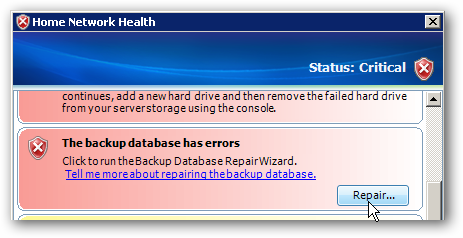Les lecteurs USB doivent apparaître automatiquement dans l'explorateur Windows lorsque vous les connectez à votre ordinateur. Suivez ces étapes de dépannage si Windows n’affiche pas de lecteur connecté.
Diagnostiquer le problème
APPARENTÉ, RELIÉ, CONNEXE: Comprendre le partitionnement de disque dur avec la gestion de disque
Si vous avez connecté un lecteur USB et que Windows ne s’affiche pas dans le gestionnaire de fichiers, vous devez d’abord vérifier la fenêtre Gestion des disques.
Pour ouvrir Gestion des disques sous Windows 8 ou 10, cliquez avec le bouton droit de la souris sur le bouton Démarrer et sélectionnez «Gestion des disques». Sous Windows 7, appuyez sur Windows + R pour ouvrir la boîte de dialogue Exécuter, tapez diskmgmt.msc dans, et appuyez sur Entrée.

Examiner la liste des disques dans la gestion des disquesfenêtre et recherchez votre lecteur externe. Même s’il n’apparaît pas dans l’explorateur Windows, il devrait apparaître ici. Recherchez un disque qui correspond à la taille de votre lecteur flash. Parfois, il sera également marqué comme «Amovible», mais pas toujours.
Dans la capture d'écran ci-dessous, nous avons repéré notre lecteur amovible au «Disque 3». Si vous voyez le vôtre, passez à la section suivante.

Si vous ne voyez pas du tout le lecteur dans la fenêtre Gestion des disques, essayez les étapes de dépannage suivantes:
- Allumez le lecteur, si nécessaire: Certains disques durs externes possèdent leurs propres interrupteurs ou câbles d'alimentation distincts. Si vous utilisez un disque plus volumineux, assurez-vous qu’il n’a pas d’interrupteur ni de câble d’alimentation à connecter.
- Branchez-le sur un autre port USB: Essayez de débrancher le lecteur externe et de le brancher sur un autre port USB de votre ordinateur. Il est possible qu'un port USB particulier de l'ordinateur soit mort.
- Évitez les hubs USBSi vous connectez le lecteur USB à un concentrateur USB, essayez de le brancher directement sur l’un des ports USB de votre ordinateur. Il est possible que le concentrateur USB ne fournisse pas assez d’alimentation.
- Essayez un autre ordinateur: Essayez de brancher le lecteur USB sur un autreordinateur et voyez si l’autre ordinateur le détecte. Si aucun ordinateur ne voit le lecteur lorsque vous le connectez, même dans la fenêtre Gestion des disques, le lecteur USB est probablement mort.
Espérons que l'un d'eux résoudra votre problème. Sinon, passez aux solutions décrites ci-dessous.
Résoudre le problème
Une fois que vous avez exécuté les étapes ci-dessus, vous êtes mieux placé pour résoudre le problème. Voici quelques solutions possibles en fonction de ce que vous avez trouvé lors de la recherche du lecteur dans Gestion des disques.
Si Windows vous demande de formater la partition lorsque vous l'insérez
Si Windows peut voir le lecteur mais ne peut pas le lire,Il est possible que le lecteur ait été formaté avec un système de fichiers que Windows ne prend normalement pas en charge. Par exemple, cela peut se produire si vous formatez un lecteur avec le système de fichiers HFS + sur un Mac ou avec le système de fichiers ext4 sur un PC Linux.
Si vous connectez un lecteur avec un système de fichiers étranger, Windows vous indiquera qu'il est nécessaire de formater le lecteur avant de pouvoir l'utiliser. Ne formatez pas encore le disque! Cela effacera tous les fichiers du disque. Si vous n’avez pas besoin des fichiers sur le disque, vous pouvez accepter de le formater, mais assurez-vous que le lecteur ne contient aucun fichier important auparavant.

Pour lire un lecteur comme celui-ci, vous pouvez soitconnectez-le au Mac ou au PC Linux sur lequel il a été créé et copiez vos fichiers sur un autre lecteur. Vous pouvez également utiliser un logiciel qui vous permet de lire des systèmes de fichiers Mac ou Linux sous Windows. Après avoir copié les fichiers du lecteur, vous pouvez accepter de laisser Windows formater (effacer) le disque. Il apparaîtra comme un lecteur vide compatible avec Windows.
Si d’autres PC sous Windows peuvent voir le lecteur, mais que votre ordinateur actuel ne le peut pas
Si d’autres ordinateurs détectent le lecteur lorsque vous le branchez, mais que votre ordinateur actuel ne le détecte pas, il est possible qu’un problème de pilote se produise sous Windows.
Pour vérifier cela, ouvrez le Gestionnaire de périphériques. Sous Windows 8 ou 10, cliquez avec le bouton droit de la souris sur le bouton Démarrer et sélectionnez «Gestionnaire de périphériques». Sous Windows 7, appuyez sur Windows + R, tapez devmgmt.msc dans la boîte de dialogue Exécuter et appuyez sur Entrée.
APPARENTÉ, RELIÉ, CONNEXE: Comment utiliser le Gestionnaire de périphériques Windows pour le dépannage
Développez les «Disques» et «Bus série USB».Contrôleurs "et recherchez tous les périphériques avec un point d'exclamation jaune sur leur icône. Si vous voyez un périphérique avec une icône d'erreur, cliquez dessus avec le bouton droit de la souris et sélectionnez «Propriétés». Vous verrez un message d'erreur avec plus d'informations. Recherchez ce message d'erreur sur le Web pour trouver plus d'informations.

Pour résoudre les problèmes de pilote, vous voudrez peut-êtreCliquez avec le bouton droit sur le périphérique, choisissez Propriétés et allez dans l'onglet Pilote. Utilisez le bouton «Mettre à jour le pilote» pour tenter d’installer un pilote mis à jour, cliquez sur «Restaurer le pilote» pour restaurer le pilote précédent, ou utilisez le bouton «Désinstaller» pour désinstaller le pilote et espérez que Windows réinstalle automatiquement celui qui fonctionnera.

Si vous voyez le lecteur dans la gestion des disques et qu'il comporte des partitions
Si le lecteur apparaît dans Gestion des disques et que vousvoir une ou plusieurs partitions sur le lecteur - avec une barre bleue en haut - il se peut qu'il n'apparaisse pas dans l'Explorateur Windows, car des lettres de lecteur doivent lui être attribuées.
Pour ce faire, cliquez avec le bouton droit sur la partition du répertoire.lecteur dans Gestion des disques et sélectionnez «Modifier la lettre de lecteur et les chemins». Si vous ne pouvez pas cliquer sur «Modifier la lettre de lecteur et les chemins», cela est dû au fait que Windows ne prend pas en charge le système de fichiers de la partition - voir ci-dessous pour plus d'informations.
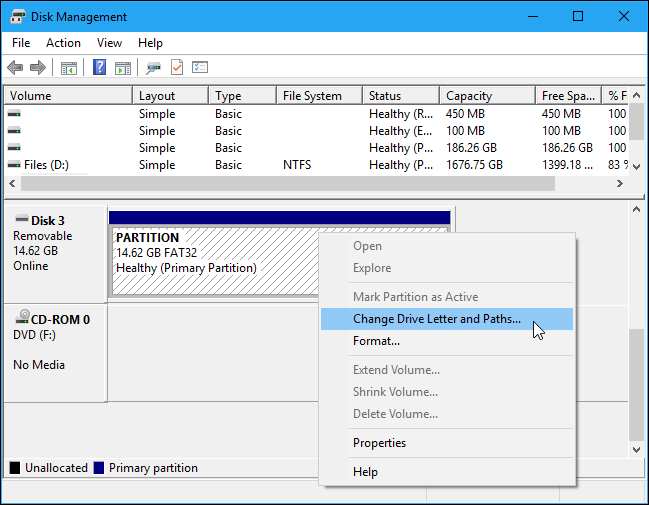
Vous constaterez peut-être qu'aucune lettre de lecteur n'est attribuée à la partition. Attribuer une lettre de pilote et ça devrait marcher.
Pour attribuer une lettre de lecteur, cliquez sur le bouton “Ajouter” et attribuez une lettre de lecteur de votre choix au lecteur. Cliquez sur "OK" et il apparaîtra dans l'explorateur de fichiers ou dans l'explorateur Windows avec cette lettre de lecteur.

Si vous voyez le lecteur dans la gestion des disques mais qu’il est vide
Si vous voyez le lecteur dans Gestion des disques, mais que«Non alloué», avec une barre noire en haut, cela signifie que le lecteur est complètement vide et non formaté. Pour le formater afin que Windows puisse l'utiliser, il suffit de cliquer avec le bouton droit de la souris sur l'espace non alloué dans Gestion des disques et de sélectionner «Nouveau volume simple».
APPARENTÉ, RELIÉ, CONNEXE: Quelle est la différence entre FAT32, exFAT et NTFS?
Choisissez la taille maximale possible pour lepartitionner et attribuer une lettre de lecteur - vous pouvez laisser Windows choisir automatiquement une lettre de lecteur. Si vous souhaitez que le lecteur soit compatible avec autant de systèmes d'exploitation et de périphériques que possible, formatez-le avec le système de fichiers exFAT à la demande de Windows. Sinon, si vous ne l’utilisez que sur des ordinateurs Windows, NTFS convient parfaitement. Une fois l’opération terminée, le disque devrait être utilisable.

Si vous voyez le lecteur dans la gestion des disques, mais que vous ne pouvez pas le formater
Dans certains cas, le lecteur peut avoir un très désordonnéschéma de partition. Vous pouvez même voir des partitions «protégées» que vous ne pouvez pas supprimer dans Gestion des disques. Ou bien, la partition sur le lecteur est peut-être trop petite car le lecteur contient des partitions protégées qui gaspillent de l’espace.
Vous pouvez «nettoyer» le lecteur pour nettoyer ce gâchis, en effaçant tous les fichiers et les informations de partition du lecteur et en le rendant à nouveau utilisable. Première, sauvegarder toutes les données importantes sur le lecteur si le lecteur contient des données importantes. Le processus de nettoyage efface le lecteur.
APPARENTÉ, RELIÉ, CONNEXE: Comment «nettoyer» un lecteur flash, une carte SD ou un lecteur interne pour résoudre les problèmes de partition et de capacité
Pour nettoyer le lecteur, vous devez ouvrir une commandeOuvrez la fenêtre en tant qu’administrateur et utilisez la commande diskpart pour «nettoyer» le lecteur approprié. Suivez nos instructions pas à pas pour nettoyer un lecteur sous Windows pour plus d'informations. Vous pouvez ensuite créer des partitions sur le lecteur vide.

Avec un peu de chance, après avoir suivi ces étapes, votre lecteur sera à nouveau en bon état de fonctionnement.